Twitterのアプリがインストールしてあると、ブラウザでTwitterを開こうとしても強制的にアプリ版のTwitterが開いてしまうはずです。
今回は、TwitterをPC版のブラウザで開く方法を紹介していきます。
手順はすべて画像つきで解説していますので、迷うことなくブラウザ版のTwitterを使えるようになるはずです。
この記事を読んで、Twitterをブラウザで開けるようになりましょう!
1. 【iPhone】TwitterをPC版のブラウザで開く方法

この記事では、iPhoneを使ってブラウザ版のTwitterを開いていきます。なおブラウザは「Google Chrome」を使っています。
他のブラウザでも同じ手順で開けると思いますので、応用してやってみてください。
1. Google Chromeで「Twitter」と検索
2. Twitterのリンクを長押しして「新しいタブで開く」をタップ
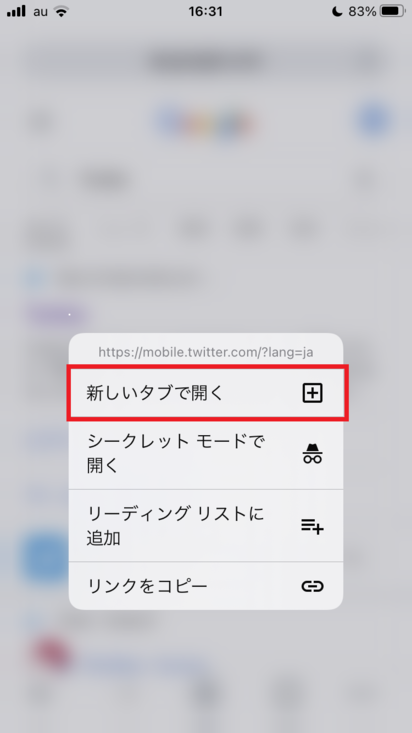
3.「ログイン」を選択
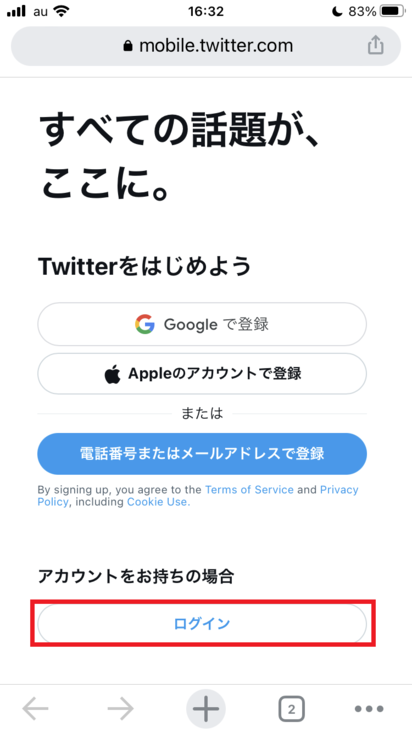
4. 電話番号、メールアドレス、ユーザー名のいずれかを入力して「次へ」をタップ
※ユーザー名とはTwitterのプロフィールに表示されている、@から始まる「@○〇〇」のことです。
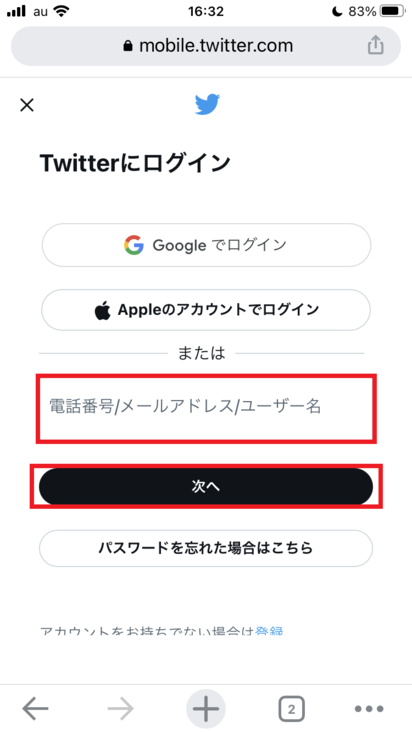
5. パスワードを入力して「ログイン」をタップすれば、ブラウザ版のTwitterへのアクセスが完了
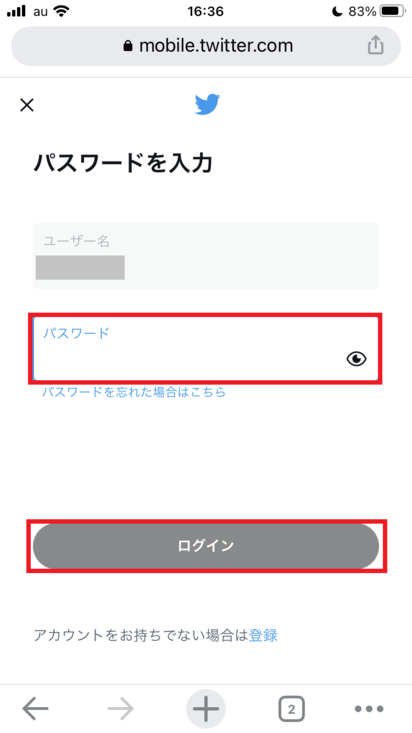
ブラウザによっては、Twitterを新しいタブで開けない場合があります。筆者が確認したところ下記のブラウザではTwitterを新しいタブで開けましたので、ブラウザ版のTwitterを開きたい場合には次のブラウザを使うのがおすすめです。
- Google Chrome
- Safari
- Microsoft Edge
- Firefox
1.1 ブラウザ版のTwitterを効率的に開く方法
Twitterをブラウザで開く方法を紹介しましたが、ブラウザ版のTwitterを開くたびに毎回先ほどの手順を進めるのは面倒だと思います。ですので、ブラウザ版のTwitterを効率的に開く方法を紹介します。
ブラウザ版のTwitterを効率的に開くには、ブラウザ版TwitterのURLをブックマークに登録しておくのがおすすめです。
ブラウザ版TwitterへのURLを登録しておけば、ブックマークからTwitterを選択するだけで簡単にTwitterを開けるようになるからです。
ブラウザからTwitterをよく利用する場合には、URLをブックマークに登録しておきましょう。
ブックマーク登録の手順がわからない方のために、Google Chromeでブラウザ版のTwitterを登録する手順を紹介していきます。
1. ブラウザ版のTwitterを開く
2. 画面右下の「…」をタップして「+ブックマーク」を選択すれば、ブックマーク登録は完了
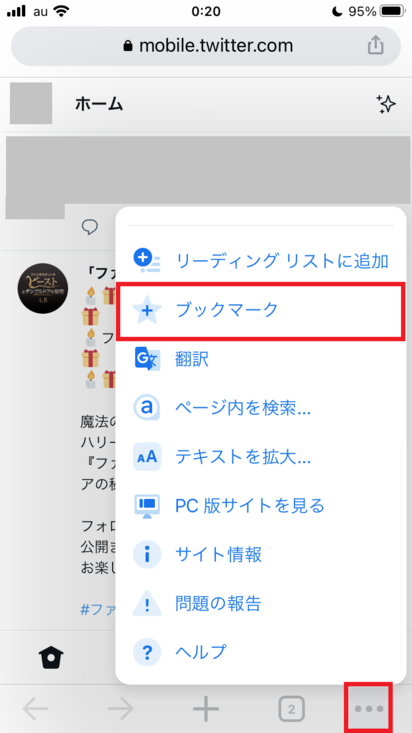
ブックマークに登録したTwitterにアクセスする手順は、次のとおりです。
1. 画面右下の「…」をタップして「ブックマーク」を選択
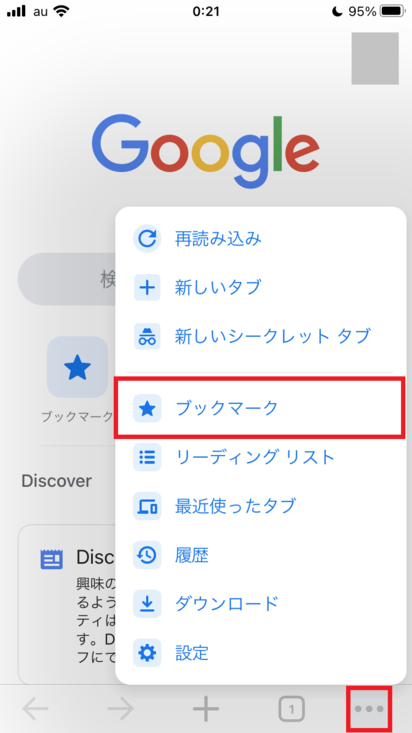
2. Twitterを選択すれば、ブラウザ版のTwitterへのアクセスは完了
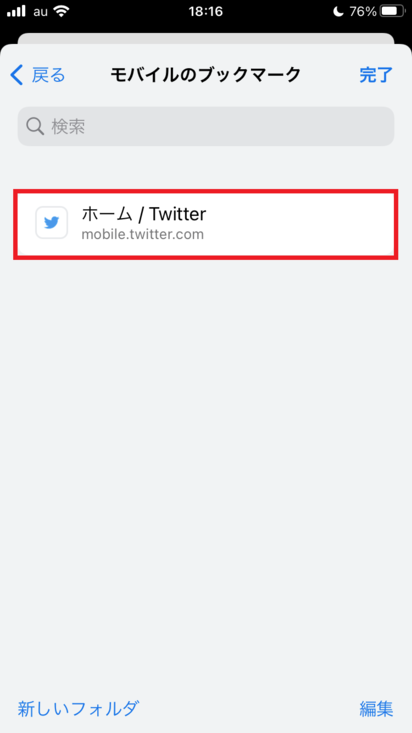
2. Twitterをブラウザで開いても相手にバレる?

結論からお伝えしますと、ブラウザで相手のTwitterを見ても相手側に自分がTwitterを見ていることはバレません。
Twitterにはmixiのような「足跡機能」がありませんので、ブラウザに限らずアプリを使う場合でも相手にTwitterを見ていることが知られることはないです。
「Twitterをチェックしていることが相手にバレそう…」という理由でブラウザ版のTwitterを使おうと思っている場合には、アプリ版のTwitterでも相手にバレる心配はありませんのでご安心ください。
ただし自分のアカウントにログインしている状態で相手のTwitterを頻繁にチェックしていると、相手のTwitterに「おすすめのアカウント」としてあなたのアカウントが表示される恐れがあります。
これは、よく閲覧されているアカウントを「知り合い」としてTwitter側が認識してしまうからです。
相手のTwitterに「おすすめのアカウント」として表示させないためには、シークレットブラウザを使うのがおすすめです。
シークレットブラウザでは検索履歴やアカウント情報を残さずにTwitterを閲覧できるため、相手のおすすめ欄に自分のアカウントが表示される心配もなくなります。
相手のアカウントをチェックしていることを確実にバレたくない場合には、シークレットブラウザを使うようにしましょう。
シークレットブラウザを使ってTwitterを開く方法を紹介します。
1.「https://mobile.twitter.com/explore」←のURLをコピー
2. Google Chromeを開いて、タブボタンをタップ
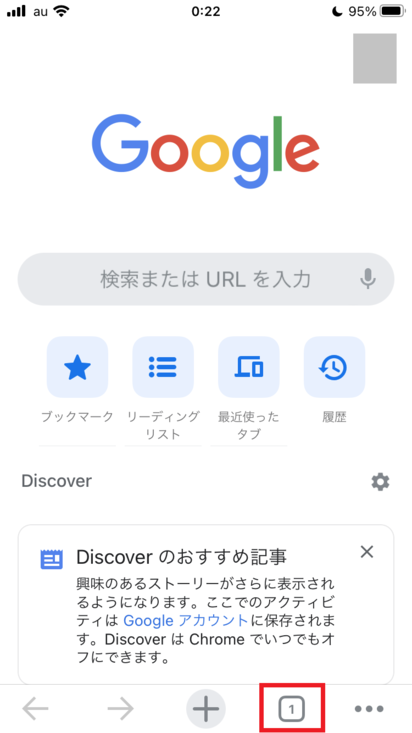
3. シークレットブラウザのボタンを選択
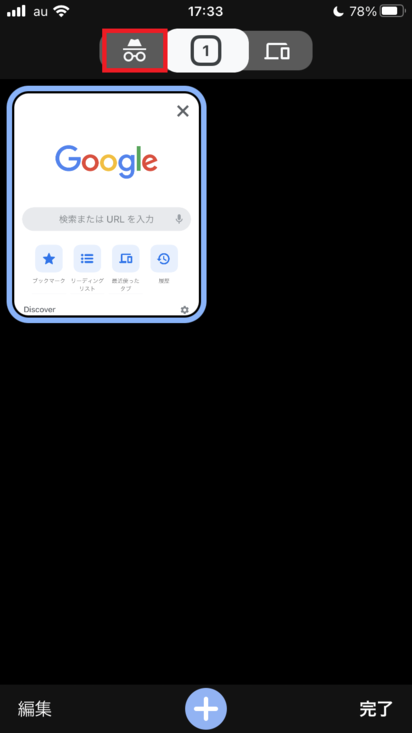
4. 先ほどコピーしたURLを貼り付けて検索
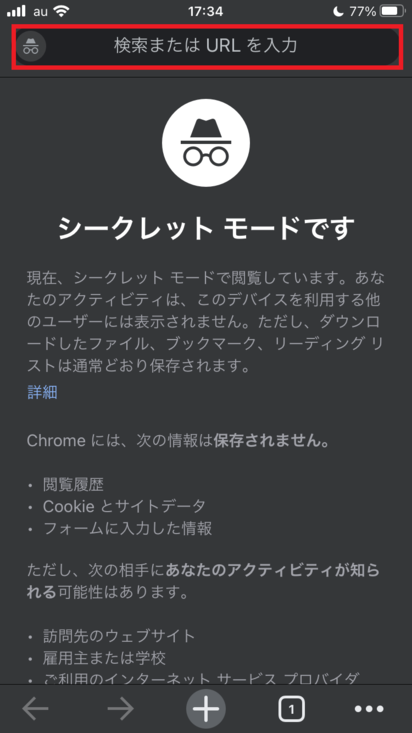
5. Twitterの検索ページが開けるので、あとはチェックしたいアカウントを検索すればOK
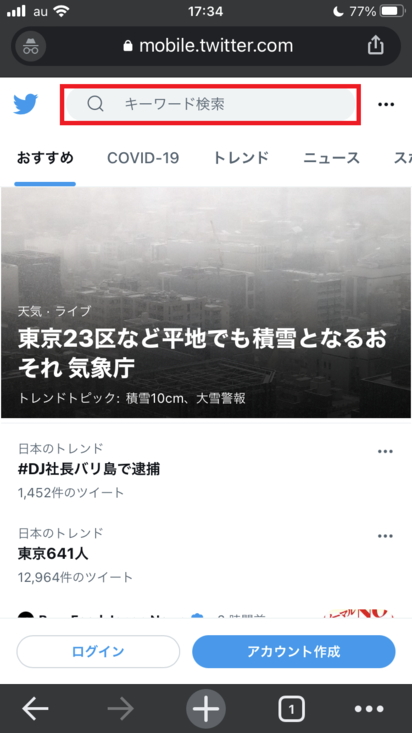
3. Twitterをブラウザで開けない時の対処方法

Twitterをブラウザで開けない場合には、これから紹介する対処方法を実践してみてください。
3.1 Twitterが公式でサポートしているブラウザを使う
Twitterの公式サイトには、下記のように書かれています。
twitter.comでは、以下のブラウザの過去1年のバージョンを公式にサポートしています。
Edge(https://microsoft.com/edge)
Safari(https://www.apple.com/safari)
Chrome(https://www.google.com/chrome)
Firefox(https://www.mozilla.org/firefox)
Webkit/Chromiumエンジンを採用しているブラウザ(Opera、Samsung Internet、UCBrowserなど)
このことから、上記のブラウザであればTwitterを問題なく使えます。
Twitterをブラウザで開けない場合には、Twitterが公式的にサポートしているブラウザを使ってみましょう。
3.2 Twitterのアプリをアンインストールする
Twitterのアプリをアンインストールすれば、必然的にブラウザでTwitterを開くしかなくなります。
Twitterのアプリをあまり利用しない場合には、Twitterアプリのアンインストールも検討してみてください。
4. まとめ

この記事では、Twitterをブラウザで開く方法を紹介してきました。
Twitterをブラウザで開く手順はそれほど難しくありません。この記事を参考にしながら、ブラウザ版のTwitterを使ってみましょう!










